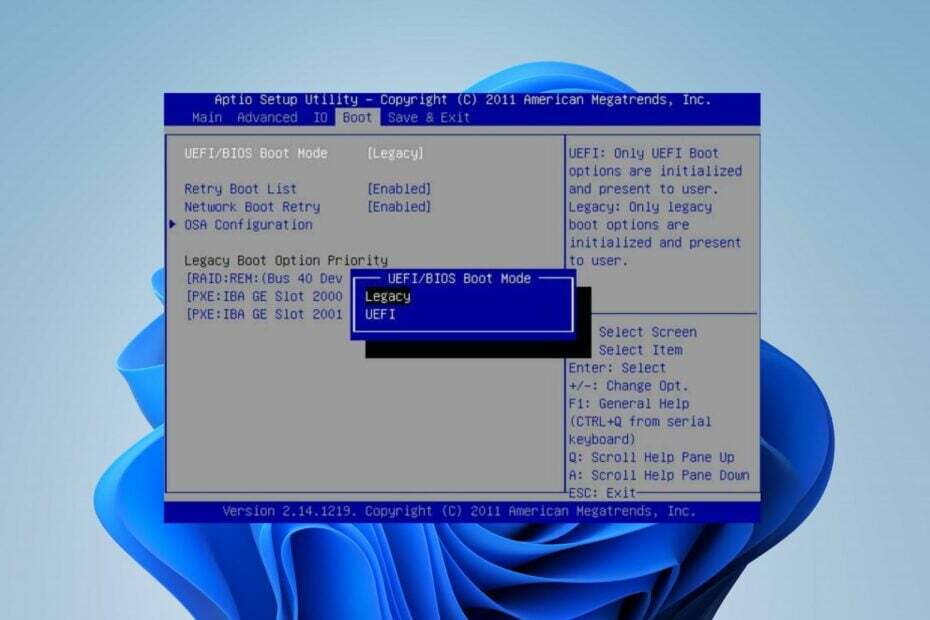Če je Legacy Boot zatemnjen, poskusite onemogočiti Secure Boot
- Podedovani zagon uporablja vdelana programska oprema BIOS-a in ga je mogoče omogočiti prek BIOS-a Windows.
- Varni zagon, omogočen v vašem računalniku, lahko povzroči, da je podedovani zagon zatemnjen.
- Težavo lahko odpravite tako, da onemogočite Platform Trusted Technology in Secure boot.

Legacy Boot je postopek zagona, ki ga vdelana programska oprema BIOS uporablja za inicializacijo naprav strojne opreme v sistemu. Če pa je podedovani zagon zatemnjen, izbira in uporaba te možnosti nista mogoča.
Če pa želite v računalniku uporabljati dvojni zagon, morate to funkcijo pravilno omogočiti. Zato bo ta članek razpravljal o vzrokih te težave in vam pokazal načine, kako jo odpraviti.
Zakaj je zagon Legacy zatemnjen?
- Ko je varni zagon omogočen, je možnost podedovanega zagona morda onemogočena, ker je v sporu z mehanizmom varnega zagona.
- Če vaš računalnik deluje v načinu UEFI (Unified Extensible Firmware Interface), možnost Legacy zagona morda ni na voljo v BIOS-u.
- Če vašemu sistemu manjka modul za podporo združljivosti (CSM) ali če ta ni omogočen, možnost podedovanega zagona morda ni dostopna.
- Podedovani zagon je morda v BIOS-u zatemnjen, ker ni združljiv z nekaterimi novejšimi komponentami strojne opreme.
- Zastareli BIOS ali vdelana programska oprema morda ne podpira podedovanega zagona ali pa ima napake, ki preprečujejo dostop do možnosti. Če je temu tako, boste morda morali posodobite BIOS na vašem računalniku.
Kaj naj naredim, če je zagon Legacy zatemnjen?
Priporočamo, da opravite naslednje predhodne preglede, da vidite, ali lahko odpravite težavo:
- Izklopite računalnik, da se izprazni, in preverite, ali to pomaga pri težavi.
- Za posodobitve BIOS-a preverite spletno mesto proizvajalca matične plošče. Če je na voljo, preveri svojo različico BIOS-a in prenesite najnovejšo posodobitev.
- Zagotovite, da so komponente vaše strojne opreme združljive s podedovanim zagonom.
1. Onemogoči varni zagon
- Desni klik na Začetek in izberite Moč gumb iz menija.
- Pritisnite in držite Shift in nato kliknite Ponovni zagon.
- Ko se računalnik zažene v Meni za obnovitev. Pojdi do Odpravljanje težav in kliknite na Napredne možnosti.

- Kliknite na Nastavitve vdelane programske opreme UEFI možnost, nato izberite Ponovni zagon za zagon v zagonski meni.

- V Zagonski meni, pritisnite F10 odpreti Nastavitve BIOS-a. Lahko prikaže druge možnosti, odvisno od proizvajalca vašega računalnika.
- Uporabite desno in levo navigacijsko tipko, da odprete Možnosti zagona zavihek v BIOS Utility.
- Uporabite smerni tipki gor in dol, da označite Varen zagon možnost in pritisnite Vnesite za ogled več možnosti.
- Izberite Onemogočeno od možnosti.

- Pritisnite F10 gumb za shranjevanje sprememb in onemogočanje varnega zagona.
Ker lahko Secure Boot moti delovanje podedovanega zagona, bo njegovo onemogočanje pomagalo, če je podedovan zagon zatemnjen.
2. Onemogoči platformo Trusted Technology
- Ponovite korake 1-3 za zagon v Meni za obnovitev sistema Windows.
- Vpiši svoj BIOS pripomoček.
- Uporabite desno in levo navigacijsko tipko za dostop do Varnost zavihek.
- Izberite Stanje TPM možnost in pritisnite Vnesite. Če nimate TPM možnost v Varnost zavihek, poiščite PTT možnost.
- Izberite Onemogočeno da izklopite TPM na vaši napravi pritisnite F10 da shranite spremembo, in zapustite.

Če onemogočite funkcijo Intel PTT, boste omogočili možnost Legacy Boot in odpravili težavo s tem, da je sistemski BIOS obarvan.
- Popravite napako v delovanju modula zaupanja vredne platforme vašega računalnika
- Kako pravilno popraviti računalnik, ki se ne vklopi [12 načinov]
- Posodobitev gonilnika se nenehno pojavlja? Ustavite ga v 5 preprostih korakih
3. Onemogoči sodobno stanje pripravljenosti
- Pritisnite Windows + R ključ za odpiranje Teči pogovorno okno, tip Beležnicain pritisnite Vnesite odpreti novo Beležnica mapa.

- Kopirajte in prilepite naslednji skript v datoteko beležnice:
Windows Registry Editor Version 5.00[HKEY_LOCAL_MACHINE\SYSTEM\CurrentControlSet\Control\Power]"PlatformAoAcOverride"=dword: 00000000 - Kliknite na mapa v zgornjem levem kotu in izberite Shrani kot.

- Vnesite ime datoteke kot Onemogoči_Modern_Standby.reg, kliknite na Shrani kot tip, izberite Vse datoteke in kliknite Shrani.

- Dvokliknite na Onemogoči_Modern_Standby.reg datoteko in kliknite ja ob pozivu UAC.
- Znova zaženite računalnik, da uveljavite spremembe.
Zgornji koraki bodo onemogočili moderno stanje pripravljenosti in popravili morebitne načine napajanja, ki motijo možnost podedovanega zagona.
Preberite, kako popraviti napake pri dostopu do registra če naletite na težave z zgornjimi koraki.
Lahko pa preberete naš vodnik o tem, kako popraviti Težave s podedovanim zagonom na osebnih računalnikih z operacijskim sistemom Windows. Prav tako preberite naš podroben članek o namestitev operacijskega sistema Windows 11 na stari BIOS v nekaj korakih.
Če imate dodatna vprašanja ali predloge, jih vljudno spustite v razdelek za komentarje.